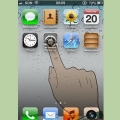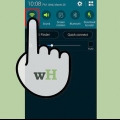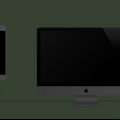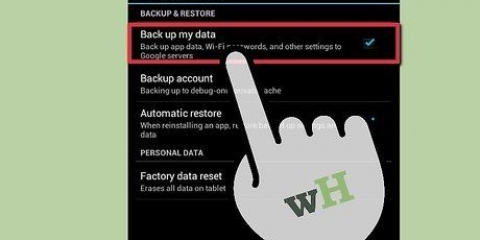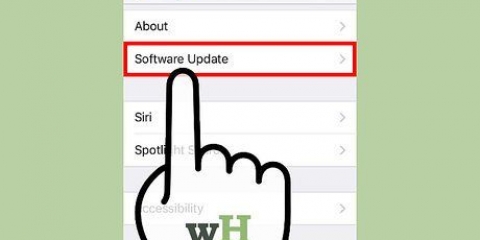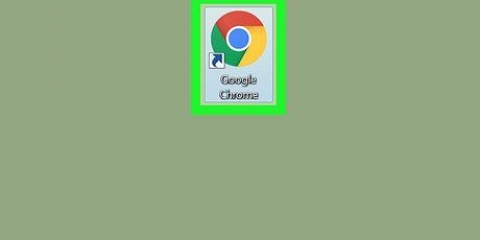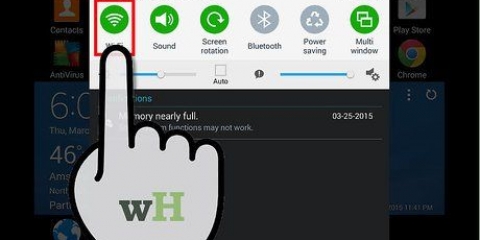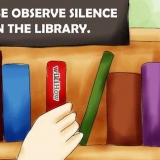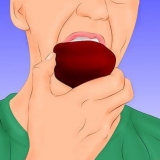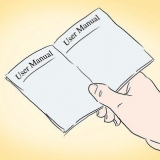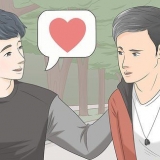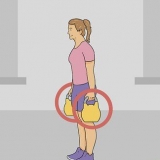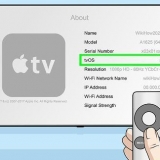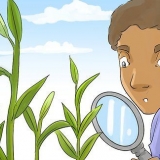Se il tuo dispositivo è aggiornato, tieni disponibili gli aggiornamenti emoji più recenti. I dispositivi iOS meno recenti non ottengono un sistema più recente, quindi nessun aggiornamento delle emoji. Ad esempio, l`iPhone 4S non riceverà più aggiornamenti di sistema e non riceverà alcuna emoji rilasciata dopo iOS 9.3.5.


Se hai più tastiere installate, potresti dover tenere premuto il pulsante Globo per selezionare "Emoji". Se non vedi la tastiera emoji, potrebbe essere necessario abilitarla. Tocca Impostazioni → Generali → Tastiera → Tastiere → Aggiungi nuova tastiera → Emoji.
Aggiorna emoji su un iphone
Questo tutorial ti insegnerà come aggiornare la selezione delle emoji sul tuo iPhone aggiornando il software di sistema, a cui sono associati aggiornamenti delle emoji.
Passi

1. Collega il tuo iPhone a un caricabatterie. Quando installi gli aggiornamenti di sistema, è meglio mantenere il tuo iPhone completamente carico.

2. Connettiti a una rete wireless. È necessario essere connessi a una rete wireless prima di installare gli aggiornamenti di sistema poiché possono essere piuttosto grandi e passare rapidamente attraverso piani dati limitati.

3. Apri le impostazioni del tuo iPhone. Troverai l`app Impostazioni su una delle tue schermate Home. Potrebbe trovarsi in una cartella denominata "Utilità".

4. Scorri verso il basso e tocca Generale.

5. Tocca Aggiornamento software.

6. Tocca Scarica e installa se è disponibile un aggiornamento. Se non è disponibile alcun aggiornamento, verrà visualizzato il messaggio "Il software è stato aggiornato".

7. Attendi che l`aggiornamento venga scaricato e installato. L`operazione può richiedere da 20 minuti a più di un`ora a seconda della velocità di connessione e delle dimensioni dell`aggiornamento.
Il tuo iPhone si riavvierà durante il processo di installazione e visualizzerà il logo Apple durante l`installazione.

8. Apri un`app in cui usi la tastiera. Dopo aver installato l`aggiornamento, puoi controllare i tuoi nuovi caratteri emoji aprendo la tastiera.

9. Tocca il pulsante emoji. Lo vedrai quando la tastiera su schermo è aperta, a sinistra della barra spaziatrice. Sembra una faccina.

10. Trova i tuoi nuovi personaggi. Potrebbe non essere immediatamente ovvio quali personaggi siano nuovi in quanto non sono evidenziati da nessuna parte. Troverai i nuovi personaggi mischiati a quelli vecchi nelle categorie corrispondenti.
Consigli
La maggior parte delle app utilizza i caratteri emoji del sistema, quindi l`aggiornamento del software di sistema ti consentirà di accedere ai nuovi caratteri in queste app. Se per qualche motivo l`app non utilizza la tastiera di sistema dell`iPhone, dovrai aggiornare l`app dall`App Store per accedere ai nuovi emoji che gli sviluppatori hanno aggiunto nelle versioni successive.
Articoli sull'argomento "Aggiorna emoji su un iphone"
Condividi sui social network:
Popolare